


用户在安装了win11系统之后,发现win11硬盘读写速度很慢,每次打开文件都很卡,不知道应该怎么办才好,针对这个问题小编今天给大家讲解一下win11硬盘读写速度慢怎么办?跟着小编一起接着往下看吧。
win11硬盘读写速度慢的修复方法:
第一步:首先我们在Win11系统的开始菜单里面,在里面的搜索框内搜索:“cmd”;
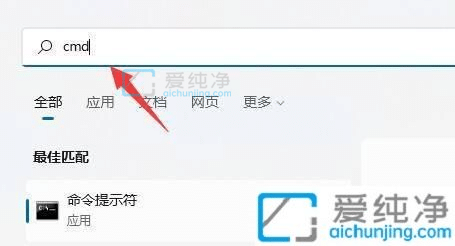
第二步:在搜索结果中,我们选择“以管理员身份运行”打开命令提示符窗口。
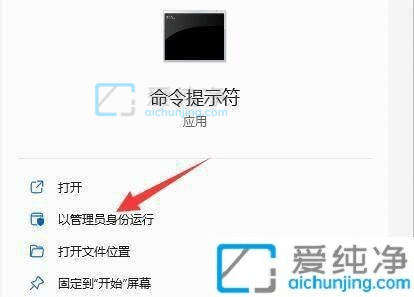
第三步:在打开的命令提示符窗口中,输入命令:“fsutil usn”回车,确认以查看usn命令。
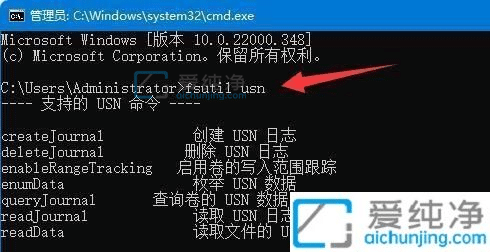
第四步:接着输入清除USN日志命令:“deletejournal”回车,确认删除usn日志就可以啦,如果不行可以下载一个硬盘检测工具检测一下硬盘。
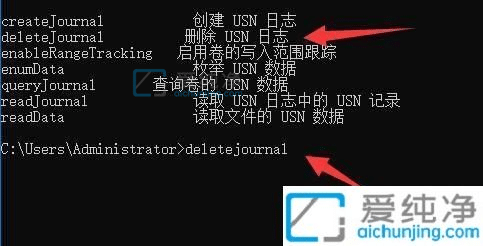
以上就是win11硬盘读写速度慢的解决方法了,如果有遇到这种情况,那么你就可以根据小编的操作来进行解决,更多精彩资讯,尽在爱纯净。
| 留言与评论(共有 条评论) |